动作视频怎么剪辑忽快忽慢的特效
动作视频中的“忽快忽慢”效果,被称为“时间映射”,又叫“变速剪辑”。其中里面的慢动作,是为了突出关键动作细节,增强视觉冲击;而快动作,则是压缩次要过程,推动节奏发展。那么动作视频要怎么剪辑成忽快忽慢的特效呢?这里就以一段高速公路的剪辑为例!
1.影忆:适合新手老手快速入门的神器
想要剪辑忽快忽慢的特效,对比很多软件,最简单的要数影忆!它有别于传统剪辑软件的复杂高配置要求,上手非常轻松,不管你是没有接触过剪辑的新手,还是有一定剪辑基础的老手,影忆的UI交互和简洁易懂的界面,都可以让大家轻松学会!此外它对配置要求低,普通配置的电脑就能丝滑运行!它剪辑的效果更具艺术感,而且内置上百种大片级调色,让你一键出大片!
下载影忆:视频制作软件《影忆》下载

图1:动作忽快忽慢效果示例
2.导入视频和卡点音乐
启动影忆后,将需要处理的动作视频拖曳进来。接着在“音频”面板,导入卡点音乐。动作视频跟随音乐节奏,进行忽快忽慢的效果,简直超带感的!
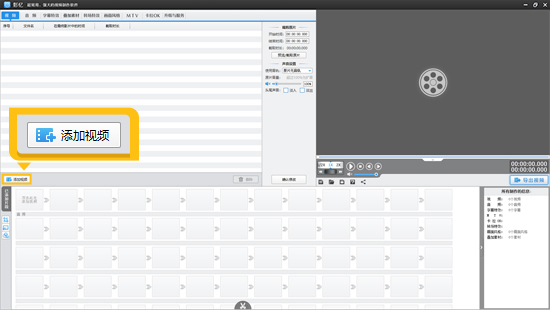
图2:添加视频
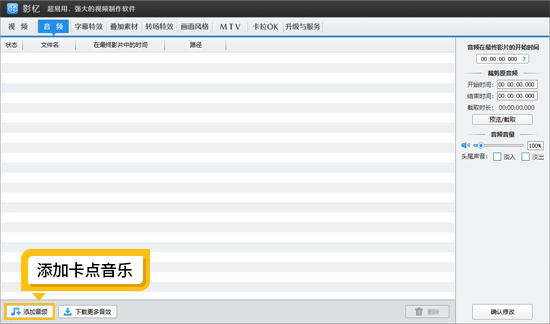
图3:添加卡点音乐
3.分割视频应用忽快忽慢的效果
3.1先给视频应用快进效果
我们导入的是一段公路上快速运动车载视频,看似平平无奇,只要加上忽快忽慢的效果,那就好比画龙点睛一般神奇!导入视频后,我们先右键视频,选择“魔术功能(变速/定格)”,给第一个片段应用“快进效果”,加速倍率为2。
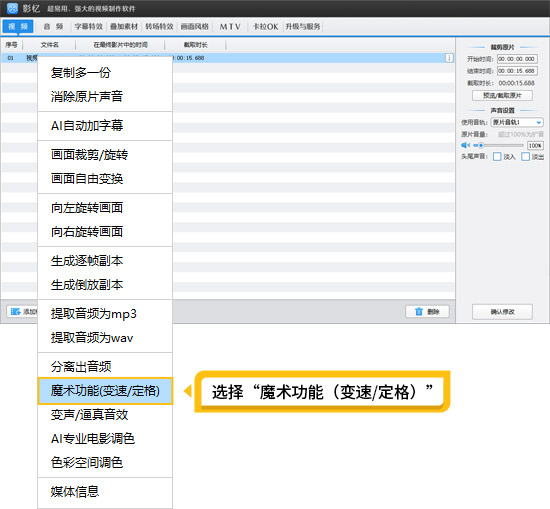
图4:右键视频选择“魔术功能(变速/定格)”
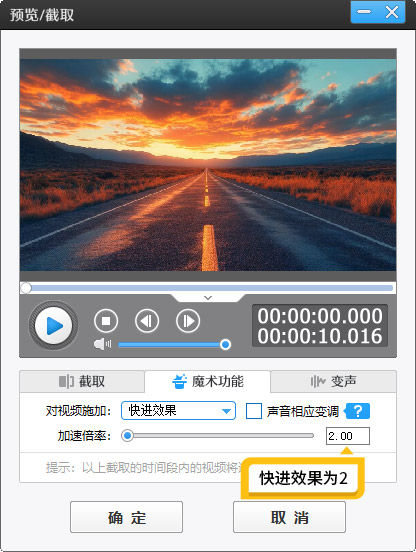
图5:应用快进效果
3.2根据鼓点分割片段
首先我们点击进度条中间凸起的向下箭头,喜欢用快捷键的盆友,可以直接按Ctrl+E组合键,即可打开影忆的创新式时间轴,选择导入的音乐,可以查看音频波形图。我们看到这段音乐,有波峰和波谷两种状态,我们移动到波谷位置,点击“超级剪刀”,分割视频。这样一段视频就被分割成2段。
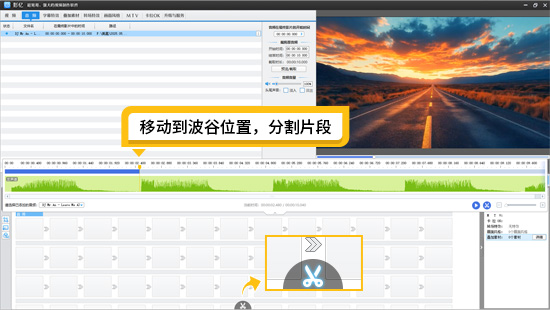
图6:移动要波谷位置分割片段
3.3应用视频慢动作效果
我们给第二段视频应用慢动作效果,减速倍率为2。
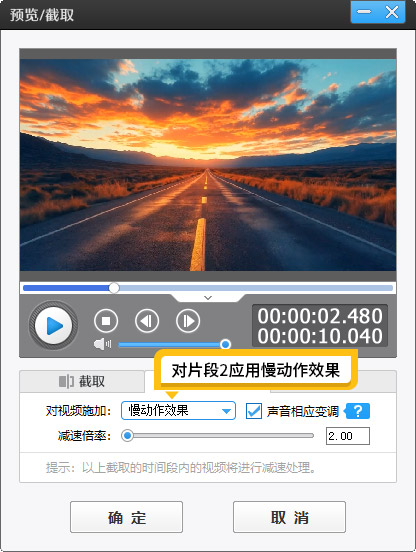
图7:对片段2应用慢动作效果
这时,再打开时间轴,移动滑块到下一个波峰的位置,点击“超级剪刀”,分割视频。这样“已添加片段”栏目,就变成了3个片段。我们给第三个片段,应用“快进效果”。
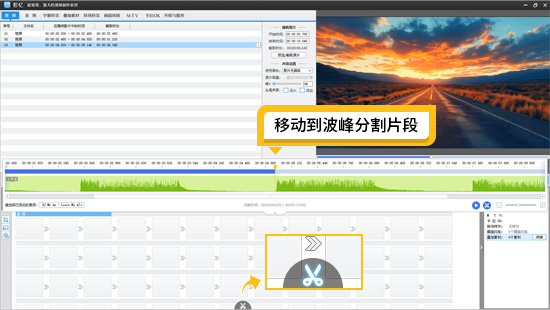
图8:移动到波峰分割片段
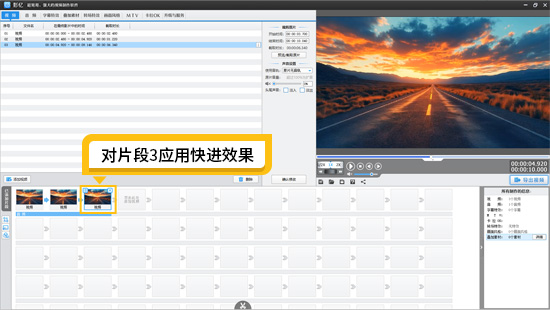
图9:对片段3应用快进效果
3.4制作变色效果
为了更加突出放慢后的片段,让它更加显眼,吸引人,我们可以选择它,应用“AI专业电影调色”里面的电影色彩,示例效果应用的是“炙热辉光”色调。这里的调色效果包罗万象,你可以根据主题,快速选择合适的调色方案即可。
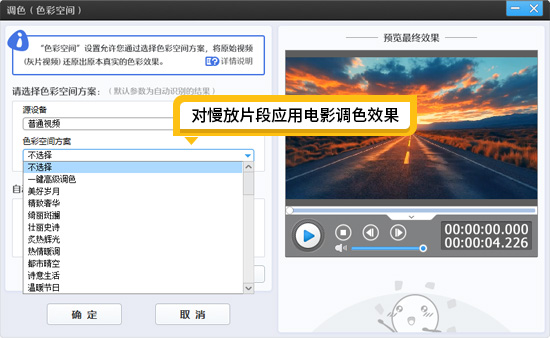
图10:对慢放片段应用电影调色效果
4.忽快忽慢效果的更多玩法
处理通过音乐鼓点位置,进行卡点效果,对于忽快忽慢视频,我们也可以通过转场特效进行衔接,影忆里面内置了超多好莱坞级别的转场特效,可以一键应用!
动作视频的剪辑方法就介绍到这里啦!下期更精彩的剪辑教程即将来袭,敬请期待!









